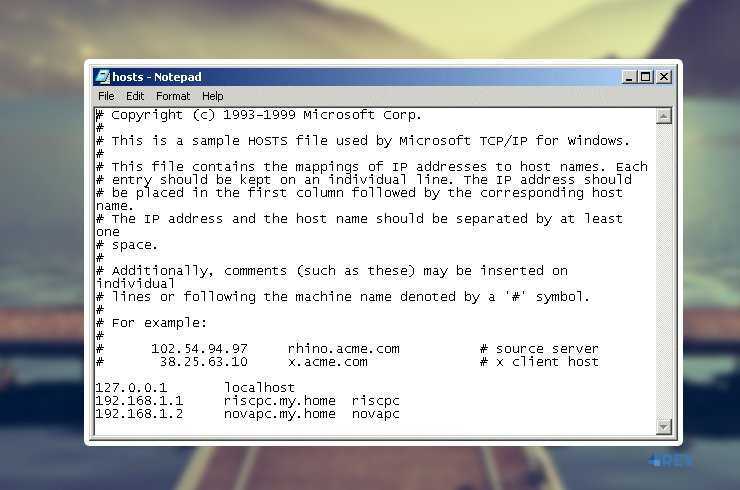Hosts нет файла: В Windows 10 нет файла hosts
Содержание
Содержимое файла hosts — Авиационные и компьютерные заметки
Многие рядовые и слегка продвинутые пользователи компьютеров много лет пользовались ими и не подозревали о существовании какого-то файла по имени hosts, не имеющего фамилии (т.е. расширения).
Но благодаря вирусам и неидеальности операционных систем семейства Форточек (Windows) пользователям пришлось познакомиться с этим «хостом», причем, довольно тесно.
Для чего нужен файл hosts?
В операционной системе Windows (XP, Vista, 7 и др.) файл hosts используется для связи (сопоставления) имен хостов (узлов, серверов, доменов) с их IP-адресами (name resolution).Файл hosts — это простой текстовый файл, не имеющий никакого расширения (даже точки у него нет :)).
Файл hosts физически находится в директории:
- \Windows\System32\drivers\etc\ — для Windows 2000/NT/XP/Vista\7
- \Windows\ — для старых Windows 95/98/ME
Чаще всего эта директория находится на диске C, таким образом в этом случае получается полный путь до файла hosts представляет сосбой: C:\WINDOWS\system32\drivers\etc
По умолчанию в нормальном hosts-файле должен быть указан только один IP-адрес, это — 127. 0.0.1. Этот IP-шник зарезервирован для localhost, то есть для вашего локального ПК. Никаких других адресов там не должно быть!
0.0.1. Этот IP-шник зарезервирован для localhost, то есть для вашего локального ПК. Никаких других адресов там не должно быть!
Содержимое файла
hosts для Windows XP (русская версия ОС):
В текстовом виде содержимое файла hosts для ОС Windows XP можно скопировать отсюда:
# (C) Корпорация Майкрософт (Microsoft Corp.), 1993-1999
#
# Это образец файла HOSTS, используемый Microsoft TCP/IP для Windows.
#
# Этот файл содержит сопоставления IP-адресов именам узлов.
# Каждый элемент должен располагаться в отдельной строке. IP-адрес должен
# находиться в первом столбце, за ним должно следовать соответствующее имя.
# IP-адрес и имя узла должны разделяться хотя бы одним пробелом.
#
# Кроме того, в некоторых строках могут быть вставлены комментарии
# (такие, как эта строка), они должны следовать за именем узла и отделяться
# от него символом ‘#’.
#
# Например:
#
# 102.54.94.97 rhino.acme.com # исходный сервер
# 38.25.63.10 x.acme.com # узел клиента x127.0.0.1 localhost
Содержимое файла
hosts для Windows Vista (английская версия ОС):
В текстовом виде содержимое файла hosts для ОС Windows Vista можно скопировать отсюда:
# Copyright (c) 1993-2006 Microsoft Corp.
#
# This is a sample HOSTS file used by Microsoft TCP/IP for Windows.
#
# This file contains the mappings of IP addresses to host names. Each
# entry should be kept on an individual line. The IP address should
# be placed in the first column followed by the corresponding host name.
# The IP address and the host name should be separated by at least one
# space.
#
# Additionally, comments (such as these) may be inserted on individual
# lines or following the machine name denoted by a ‘#’ symbol.
#
# For example:
#
# 102.54.94.97 rhino.acme.com # source server
# 38.25.63.10 x.acme.com # x client host
127.0.0.1 localhost
::1 localhost
Содержимое файла
hosts для Windows 7(английская версия ОС):
В текстовом виде содержимое файла hosts для ОС Windows 7 можно скопировать отсюда:
# Copyright (c) 1993-2009 Microsoft Corp.
#
# This is a sample HOSTS file used by Microsoft TCP/IP for Windows.
#
# This file contains the mappings of IP addresses to host names. Each
# entry should be kept on an individual line. The IP address should
# be placed in the first column followed by the corresponding host name.
# The IP address and the host name should be separated by at least one
# space.
#
# Additionally, comments (such as these) may be inserted on individual
# lines or following the machine name denoted by a ‘#’ symbol.
#
# For example:
#
# 102.54.94.97 rhino.acme.com # source server
# 38.25.63.10 x.acme.com # x client host# localhost name resolution is handled within DNS itself.
# 127.0.0.1 localhost
# ::1 localhost
Использование hosts-файла
Файл hosts теоретически можно использовать для ускорения работы в сети Интернет и уменьшения объема трафика. Это реализуется за счет уменьшения запросов к DNS-серверу для часто посещаемых пользователем ресурсов. Например, если вы каждый день пользуетесь поисковыми системами Яндекс и Гугл (сайты http://yandex.ru и http://google.ru соответственно), то имеет смысл в файле hosts после строчки «127.0.0.1 localhost» написать следующие строки:
93.158.134.11 yandex.ru
209.85.229.104 google.ru
Это позволит вашему Интернет-браузеру не обращаться к серверу DNS, а сразу устанавливать соединение с сайтами yandex. ru и google.ru. Конечно, такие ухищрения в настоящее время мало кто делает, хотя бы по причине хороших современных скоростей доступа.
ru и google.ru. Конечно, такие ухищрения в настоящее время мало кто делает, хотя бы по причине хороших современных скоростей доступа.
Ограничения с помощью hosts-файла
Некоторые продвинутые товарищи иногда используют hosts-файл для блокировки нежелательных web-ресурсов (например, эротического содержания — для детей, пока они не подросли и не стали умнее вас в компьютерном отношении). Для этого нужно после строки 127.0.0.1 localhost также добавbnm строку или несколько строк:
127.0.0.1 адрес блокируемого ресурса-1
127.0.0.1 адрес блокируемого ресурса-2
127.0.0.1 адрес блокируемого ресурса-3
Например:
Суть этой записи состоит в том, что указанный блокируемый ресурс будет теперь сопоставляться браузером с IP-адресом 127. 0.0.1, который является адресом локального компьютера, – соответственно запретный сайт просто не будет загружаться.
0.0.1, который является адресом локального компьютера, – соответственно запретный сайт просто не будет загружаться.
Часто эту функцию используют компьютерные вирусы, которые дописывают в файл hosts нужные злоумышленникам перенаправления для браузеров:
Чаще всего переадресация делается на «левый» сайт, визуально не отличающийся от настоящего ресурса, при этом у пользователя воруются логин и пароль (он сам их вводит в якобы настоящие поля сайта) или просто пишут, что ваш аккаунт заблокирован (якобы за спам и прочее), заплатите денег или отправьте СМС (тоже очень платный) для разблокировки. Одновременно с перенаправлением на свой сайт с сайтов социальных сетей злоумышленники блокируют с помощью файла hosts доступ к сайтам антивирусных программ.
Внимание! Никогда не платите за это! И не отправляйте СМС!
Сотовый телефон может использоваться только как средство получения пароля, кода разблокировки. Т.е. сообщения должны к вам поступать, а не исходить от вас.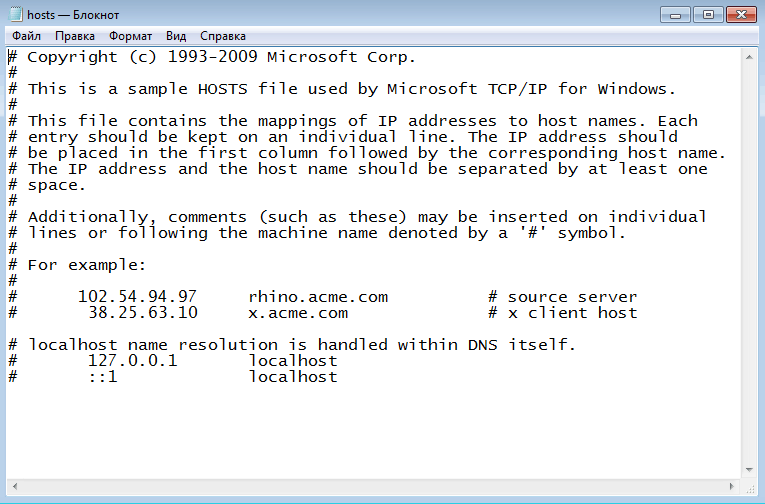
Хотя, если вам не жалко денег, предварительно уточните у своего сотового оператора стоимость отправки СМС на данный номер, чтобы точно решить, что вам действительно не жалко просто так отдать кому-то эту сумму.
Как редактировать файл hosts
- Каждый элемент должен быть записан в своей (отдельной) строчке.
- IP-адрес сайта должен начинаться с первой позиции строки, за ним (в этой же строке) через пробел должно следовать соответствующее ему имя хоста.
- IP-адрес и имя узла должны разделяться хотя бы одним пробелом.
- Строка с комментариями должна начинаться с символа #.
- Если комментарии используются в строках соответствия доменных имен, они должны следовать за именем узла и отделяться от него также символом #.
Вирусы и файл hosts
Злоумышленники, чтобы их действия не сразу были обнаружены, редактируют файл hosts по-хитрому. Возможно несколько вариантов:
1. В конец файла hosts добавляется ОЧЕНЬ много строк (несколько тысяч), и адреса для перенаправления (чаще всего находятся в конце) сложно заметить, особенно, если просматривать содержимое файла hosts с помощью встроенного в Windows блокнота — весьма убогого редактора.
В конец файла hosts добавляется ОЧЕНЬ много строк (несколько тысяч), и адреса для перенаправления (чаще всего находятся в конце) сложно заметить, особенно, если просматривать содержимое файла hosts с помощью встроенного в Windows блокнота — весьма убогого редактора.
Для просмотра содержимого и редактирования файла hosts лучше всего использовать текстовый редактор, который показывает количество строк в документе, например, Notepad++.
Также вас должен настрожить довольно большой размер файла hosts, ну никак в обычном состоянии он не может быть размером больше нескольких килобайт!
2. Редактируется оригинальный hosts-файл, после чего ему присваивается атрибут «Скрытый» или «Системный«, ведь по умолчанию скрытые файлы и папки в операционных системах Windows не отображаются. В папке C:\WINDOWS\system32\drivers\etc создается файл hosts.txt (по умолчанию для зарегистрированных типов файлов расширения не отображаются, а система не воспринимает файл hosts.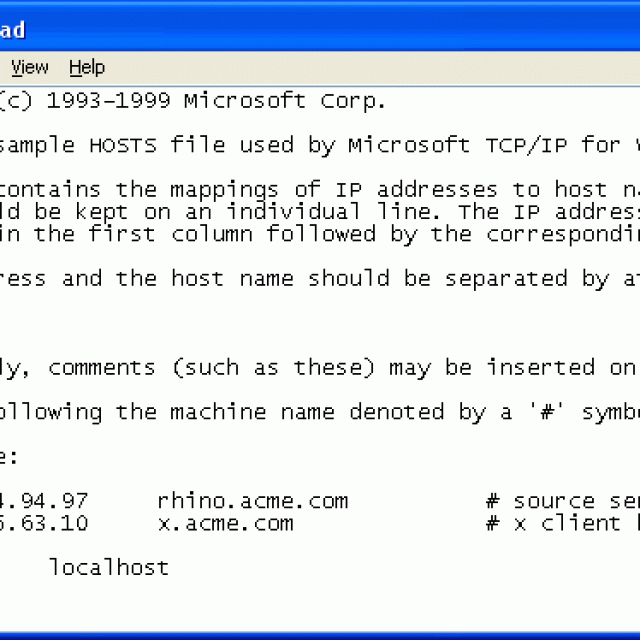 txt, ей нужен только hosts), в котором или совсем пусто, или написано все, как должно быть в настоящем файле hosts.
txt, ей нужен только hosts), в котором или совсем пусто, или написано все, как должно быть в настоящем файле hosts.
3. Аналогично, как во втором варианте, только тут уже злоумышленники предусмотрели вариант, что расширения для зарегистрированных типов файлов отображаются в операционной системе (пользователь самостоятельно включил). Поэтому вместо файла hosts.txt вирус создает файл hosts, у которого буква «о» русская, а не английская. Визуально файл выглядит, как настоящий, но также не воспринимается системой.
На данной картинке первый файл hosts — скрытый, в него вирус внес изменения. Второй файл hosts — не настоящий, он содержит русскую букву «о» в названии, чаще всего этот файл hosts пустой, вирусы не утруждают себя в копировании содержимого из реального файла.
Восстановление файла hosts
Если вы идентифицировали подобные изменения вашего файла host, нужно все восстановить к исходному состоянию.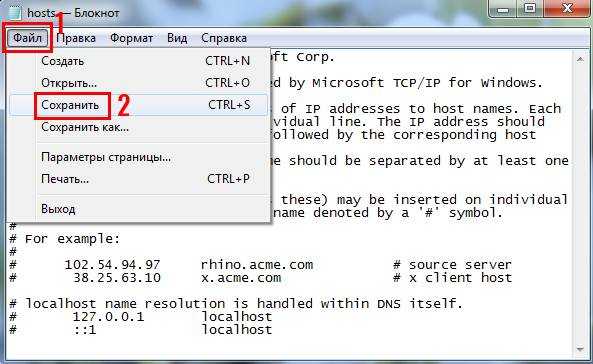 Для этого нужно сделать следующее:
Для этого нужно сделать следующее:
- Отключить защиту в режиме реального времени у вашей антивирусной программы, потому что многие нормальные современные антивирусники (например, Avira) не разрешают вносить изменения в файл hosts.
- Открыть директорию C:\WINDOWS\system32\drivers\etc
- Включите отображение расширений для зарегистрированных типов файлов, скрытых и системных файлов.
- Кликнуть на файле hosts правой кнопкой мыши и выбрать в контекстном меню строку «Edit with Notepad++«:
Если у вас не установлена программа-текстовый редактор Notepad++, то рекомендую сначала установить его, а блокнот не использовать. Если же у вас нет в данный момент Интернета или просто лень скачивать Notepad++, то вы можете использовать и убогий блокнот для редактирования файла hosts.
Для открытия файла hosts блокнотом нужно кликнуть на него левой кнопкой мыши, появится окно Windows с сообщением «Не удалось открыть следующий файл…».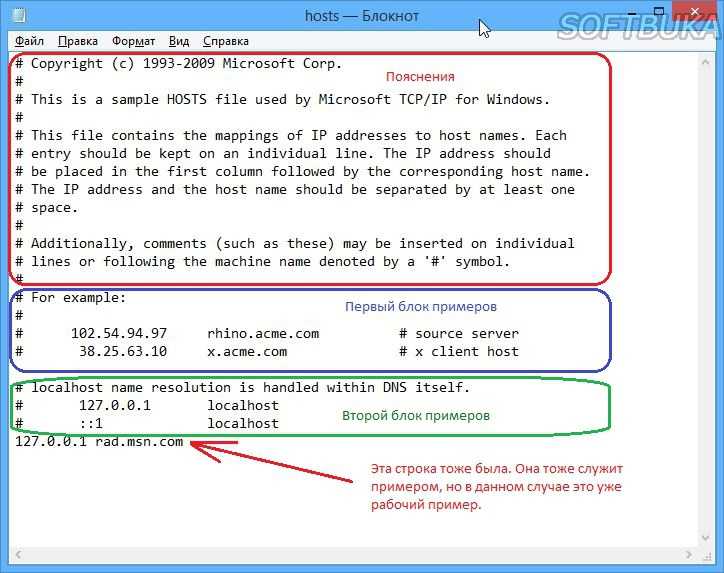 Установите переключатель на «Выбор программы из списка вручную«. Нажмите OK. В окне «Выбор программы» в списке найти Блокнот и нажать OK.
Установите переключатель на «Выбор программы из списка вручную«. Нажмите OK. В окне «Выбор программы» в списке найти Блокнот и нажать OK.
- Отредактировать содержимое файл hosts, чтобы он стал как указано в начале этой статьи.
- Сохранить изменения.
- Активировать защиту антивирусной программы (если отключали).
- Запустить браузер и проверить возможность просмотра нужных сайтов.
Принцип работы файла hosts
Когда пользователь набирает в браузере адрес (URL) какого-либо сайта и нажимает Enter, браузер пользователя:
- Проверяет в hosts-файле, не является ли введенное имя собственным именем компьютера (localhost).
- Если нет, то браузер ищет запрашиваемый адрес (имя хоста) в файле hosts.
- Если имя хоста найдено, браузер обращается к соответствующему этому хосту IP-адресу, указанному в hosts-файле.

- Если имя хоста не обнаружено в файле hosts, тогда браузер обращается к кэшу распознавателя DNS (DNS-кэш).
- Если имя хоста найдено в кэше, браузер обращается к соответствующему этому хосту IP-адресу, сохраненному в кэше DNS;
- Если имя хоста не обнаружено в кэше распознавателя DNS, браузер обращается к DNS-серверу;
- Если запрашиваемая веб-страница (сайт) существует, то DNS-сервер переводит заданный пользователем URL-адрес в IP-адрес;
- Веб-браузер загружает запрошенный ресурс.
Файл hosts
Файл HOSTS — это
статический файл, используемый для
хранения соответствий имен узлов и
IP-адресов. Он совместим с файлом HOSTS из
ОС UN1X. Файл HOSTS применяется программой
Ping и другими утилитами TCP/IP для разрешения
имен узлов, находящихся как в локальной,
так и в удаленной сети. Кроме того, файл
HOSTS может использоваться для разрешения
имен NetBIOS (только в Microsoft TCP/IP-32).
Наличие
файла HOSTS обязательно на каждом компьютере.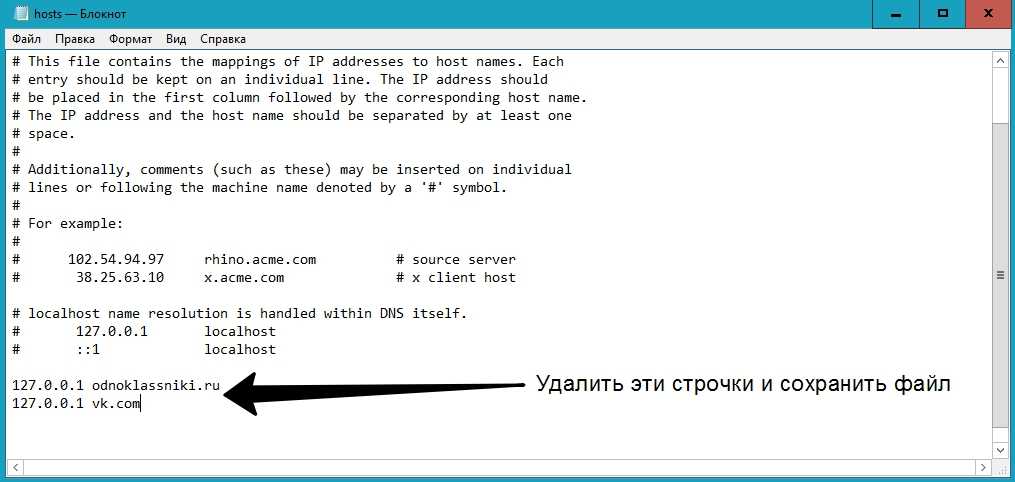
Всякая его запись содержит IP-адрес и
соответствующие ему одно или несколько
имен узлов. По умолчанию в файле HOSTS есть
запись с именем localhost.
Файл
HOSTS просматривается при каждом обращении
к именам узлов, которые считываются из
него последовательно, поэтому наиболее
часто используемые имена должны
находиться в начале файла.
Файл
HOSTS можно редактировать при помощи
любого текстового редактора. Он находится
в каталоге \systemroot\System32\Drivers\Etc.
Всякая
запись может содержать до 255 символов,
при этом регистр символов не учитывается.
Пример
файла
HOSTS:
#
This file used by Microsoft TCP/IP utilities
127.0.0.1
localhost
loopback
102.54.94.97
rhino.microsoft.corn
131.107.2.100
unixhost UNIXHOST # LAN Manager UNIX Host
131.107.3.1
gateway GATEWAY # Default Gateway
Общие сведения о dns (Domain Name System)
До
1980 года сеть ARPANET состояла лишь из
нескольких сотен компьютеров.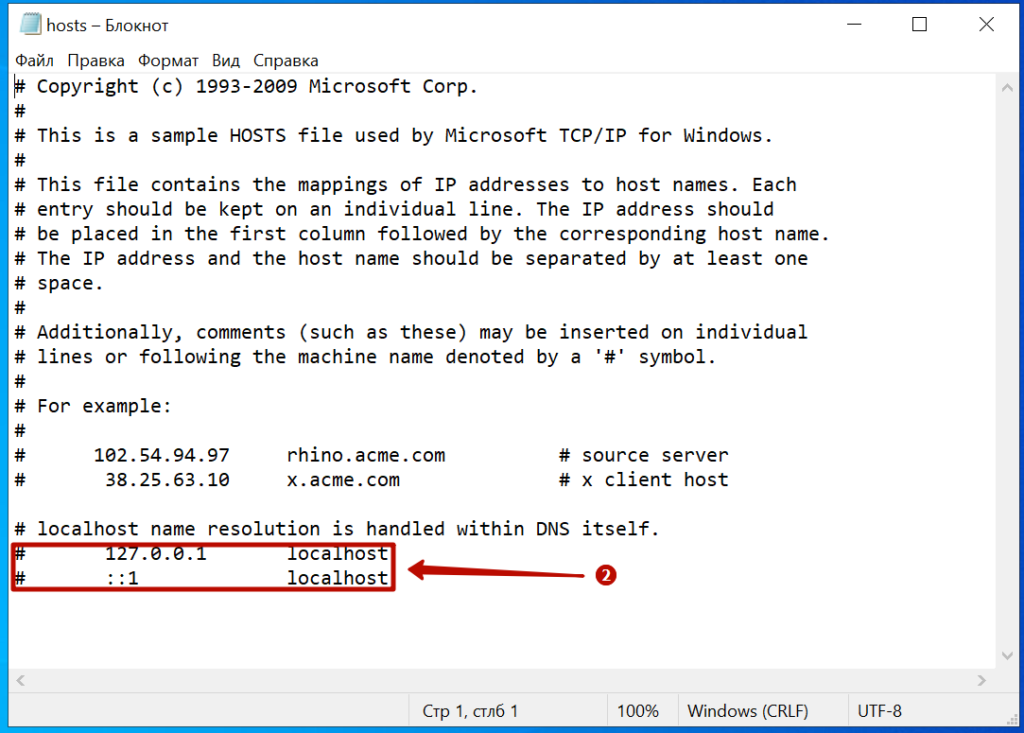 Все
Все
соответствия имен и адресов компьютеров
хранились в одном файле с именем Hosts
Этот файл находился на компьютере центра
Stanford reseach institute’s Network Information Center (SRI-NIC) в
Менло-Парк штат Калифорния. Остальные
компьютеры этой сети по мере надобности
копировали из SRI-NIC файл Hosts на свои узлы.
Первоначально
этот файл обновлялся один или два раза
в неделю и схема работала хорошо. Однако
через несколько лет, когда сеть ARPANET
заметно выросла, возникли проблемы:
файл
Hosts стал очень большимприходилось
обновлять файл несколько раз в деньпоскольку
весь сетевой трафик маршрутизировался
через SRI-NIC, то поддержка файла Hosts стала
камнем преткновения для всей сетисетевой
трафик через SRI-NIC стал почти неуправляемымв
Hosts использовалось одноуровневое (flat)
пространство имен, поэтому имя каждого
компьютера в сети должно было быть
уникальным.
Эти
и другие проблемы заставили управление
ARPANET искать другие способы распространения
файла Hosts.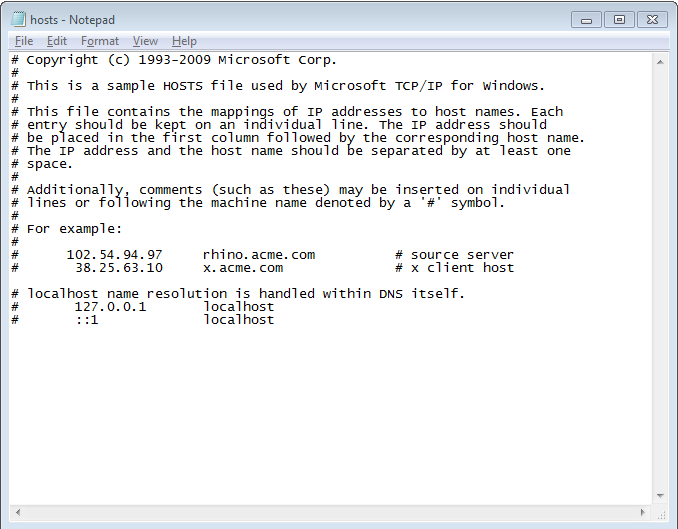 В результате была создана
В результате была создана
доменная система имен — DNS — распределенная
база данных, использующая иерархическое
(hierarchical) пространство имен.
Доменная
система система имен описана в документах
RFC 1034 и RFC 1035.
Как работает dns
В работе DNS участвуют
три основных компонента: клиенты DNS, или
программы разрешения имен (resolvers) ,
серверы имен и пространство имен домена.
В
простейшем случае DNS-клиент посылает
запросы серверу имен. Сервер возвращает
либо требуемую информацию, либо указание
на другой сервер имен, либо сообщение
об отказе, если запрос не может быть
удовлетворен.
Доменная
система имен
— это система управления иерархической
распределенной базой данных, использующая
технологию клиент — сервер. DNS работает
на прикладном уровне (application layer) и
использует UDP и TCP/IP как нижележащие
протоколы.
Задача
базы данных DNS — транслировать имена
компьютеров в IP-адреса. Компьютер
обращается к DNS, используя имя другого
компьютера или домена, а сервер имен
выдает соответствующие этому имени
IP-адрес.
Сначала
DNS-клиенты посылают серверам запросы
по протоколу UDP (для повышения
производительности), а переключаются
на использование TCP только при потере
информации.
DNS-клиенты
DNS-клиенты
пересылают сообщения между приложениями
и серверами имен. Сообщение содержит
запрос, например IP-адрес Web-узла. Часто
DNS-клиент встроен в приложение или
работает на компьютере как библиотечная
подпрограмма.
Серверы
имен
Серверы
имен принимают сообщения от DNS-клиентов
и преобразуют имена компьютеров (или
доменов) в IP-адреса. Если сервер имен не
в состоянии сам сделать это, то он может
перенаправить запрос к серверу имен,
который сможет разрешить его. Серверы
имен сгруппированы по разным уровням
-доменам (domains).
12.04 — Почему файл /etc/hosts не работает?
Задать вопрос
спросил
Изменено
1 год, 4 месяца назад
Просмотрено
153 тыс.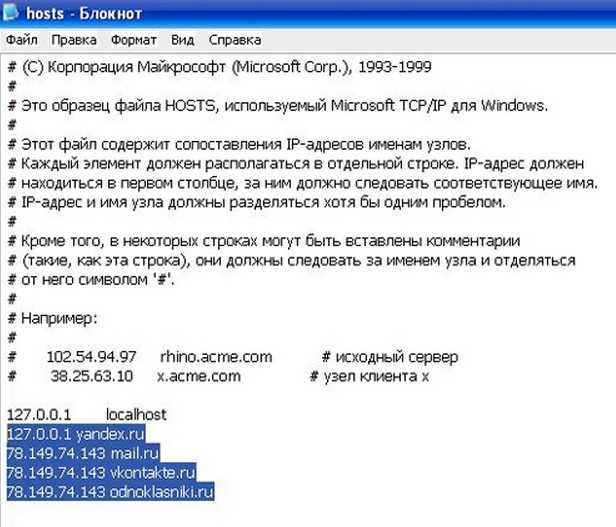 раз
раз
У меня были проблемы с этим некоторое время, и я перепробовал все, что знал, поэтому я решил, что наконец пришло время обратиться за помощью.
Любое изменение, которое я делаю в /etc/hosts , просто не работает.
Пример:
julian@ifrit:~$ cat /etc/hosts 127.0.0.1 локальный хост 127.0.1.1 ифрит 192.168.1.100 dev.julianfernand.es
В приведенном выше примере, когда я обращаюсь к dev.julianfernand.es (этого не существует), он должен загружаться с 192.168.1.100 .
Если я пингую, все работает нормально. Однако, когда я получаю доступ к dev.julianfernand.es с помощью Google Chrome или Firefox, это не так.
Теперь, после пары перезагрузок, все работает. Но поскольку я работаю в управляемой хостинговой компании WordPress, мне приходится сталкиваться со многими ситуациями, когда мне приходится редактировать свой файл, чтобы увидеть сайт клиента на нашем сервере.
Я просто не могу перезагружать свой компьютер. Это совсем не продуктивно. Перезапуск сетевой службы не работает, то же самое касается очистки кеша (даже внутреннего кеша Chrome DNS).
У кого-нибудь есть идея? Это происходит с elementaryOS (на основе Ubuntu 12.04) и Ubuntu 13.10 (ежедневно). С другой версией пока не пробовал.
PS: если это имеет значение, у меня есть сервер NGINX, работающий на этой машине с PHP-FPM и MySQL.
Заранее спасибо 🙂
- 12.04
- сеть
- DNS
- хосты
4
В Ubuntu, если вы хотите очистить кэш DNS, вам необходимо перезапустить демон nscd .
Установите nscd с помощью следующей команды:
sudo apt-get install nscd
Очистить кеш DNS в Ubuntu с помощью следующей команды:
перезапуск службы sudo nscd
ИЛИ
запуск службы sudo dns-clean
Ссылка: http://www. upubuntu.com/2012/05/how-to-flush-clear-dns-cache-under.html
upubuntu.com/2012/05/how-to-flush-clear-dns-cache-under.html
2
Для меня решением было отредактировать файл /etc/nsswitch.conf (вы можете использовать команду sudo vim /etc/nsswitch.conf ). Я изменил строку:
hosts: файлы mdns4_minimal [NOTFOUND=return] dns
to:
hosts: файлы DNS mdns4_minimal [NOTFOUND=return]
и теперь он работает как положено!
3
У меня сработало следующее:
добавить
addn-hosts=/etc/hosts
в
/etc/NetworkManager/dnsmasq.d/hosts.conf
убить dnsmasq и
перезапустить службу NetworkManager
1
Принятый ответ работает с 12.04 по 13.04 путем отключения dnsmasq , но у меня он перестал работать в 13.10. Я нашел следующее новое решение для 13. 10.
10.
Отредактируйте файл /etc/default/dnsmasq и измените ENABLED=1 на ENABLED=0 и перезапустите.
2
Откуда: http://blog.calebthorne.com/2012/08/broken-etchosts-in-ubuntu-1204.html
Новая «функция» настольной версии Ubuntu 12.04 — использовать dnsmasq в качестве плагина к NetworkManager для локального DNS. Dnsmasq предназначен для ускорения служб DNS и DHCP, но имеет один неприятный побочный эффект: dnsmasq кэширует локальный DNS и игнорирует изменения в /etc/hosts . Я часто вношу изменения в файл hosts во время работы с веб-сайтами, поэтому эта «функция» меня сильно раздражала.
Решение — отключить dnsmasq в файле конфигурации Networkmanager. Открыть /etc/NetworkManager/NetworkManager.conf и закомментируйте строку:
dns=dnsmasq
Мой файл NetworkManager.conf содержит следующее:
[основной] плагины = ifupdown, ключевой файл # dns=dnsmasq [ifupdown] управляемый = ложь
См. также https://bugs.launchpad.net/ubuntu/+source/network-manager/+bug/993298
также https://bugs.launchpad.net/ubuntu/+source/network-manager/+bug/993298
3
Глупо, но в моем случае «виноват» кеш браузера = должно быть очевидно для разработчика 🙁
Еще одна глупая (очевидная) вещь, которую я упустил. Браузеры (Chrome, Mozilla) выполняют поиск в Google (или поисковой системе) прямо из адресной строки, поэтому вместо разрешения адреса, который вы дали, они ищут это слово в Интернете!
Решение:
После редактирования файла /etc/hosts пропингуйте выбранный адрес!
Если команда ping разрешает IP-адрес, который вы указали, файл «hosts» работает!Очистить кэш браузера (браузеры кэшируют разрешения DNS на некоторое время (TTL))
Отключить поисковую систему по умолчанию используемого вами браузера
1
- Создать
/etc/NetworkManager/dnsmasq.. d/hosts.conf
d/hosts.conf - Поместите в него строки типа
address=/whatever/1.2.3.4.
См. документы
(ищите--адрес).
Возможны подстановочные знаки:address/.whatever./1.2.3.4. - Убить
dnsmasq(ошибка). - Перезапустите его:
$ перезапуск диспетчера сети службы.
Изменить /etc/nsswitch.conf , закомментировать строку ниже, добавив # перед строкой
hosts: files mdns4_minimal [NOTFOUND=return] dns myhostname
и добавить
хостов: файлы mdns4_minimal [NOTFOUND=return] dns
В основном конфигурация изменена. Теперь процесс поиска домена сначала будет обращаться к файлу /etc/hosts , а затем к DNS. С конфигурацией по умолчанию он сначала консультируется с DNS, прежде чем с любыми другими соответствующими службами или файлами.
Для быстрой проверки работоспособности вы можете использовать
sudo python -m SimpleHTTPServer 80
, чтобы создать простой HTTP-сервер для обслуживания файлов из каталога, а затем прокомментировать строку ниже в файле /etc/hosts
127.0.0.1 localhost 127.0.1.1 01hw730983
и добавьте содержимое
127.0.0.1
, затем перейдите в браузер и введите content/ , если вы видите, что структура каталогов работает, иначе нет.
Похоже, ваша установка очень похожа на мою. У меня есть коробка с Ubuntu в качестве моего офисного сервера и хоста для разработки. На этом компьютере я запускаю приложения Nginx, Apache, Tomcat, Rails и все, что мне нужно.
С моего Mac я могу просто добавить запись hosts и загрузить сервер с любым именем, которое мне нужно, но с клиента ElementaryOS это не работает.
Я пробовал указанные выше исправления, но безуспешно.
Я запустил Squid Proxy Server и добавил имена хостов в /etc/hosts на сервере. (Редактирование требует перезапуска squid.)
После этого выполните соответствующие настройки прокси в браузере или панели управления ОС.
Проверьте права доступа к файлу /etc/hosts .
В моей облачной службе после клонирования сервера права доступа к файлу hosts изменились с 644 на 600 , поэтому файл не может быть прочитан apache ( www-data ), я думаю. Я запустил
Я запустил sudo chmod 644 hosts из /etc и это исправило.
Проблема началась как:
MongoConnectionException Не удалось подключиться к: localhost: 27017: предыдущие попытки подключения не увенчались успехом, сервер занесен в черный список.
Я отследил его до переменной сервера в MongoClient, указывающей на локальный хост. Мне не удалось пропинговать локальный хост или имя хоста.
1
В наши дни (2021 г.) Firefox использует DNS через HTTPS, который вы должны отключить, чтобы он соблюдал ваш файл hosts. Я думаю, что это имеет некоторые последствия для конфиденциальности, поэтому узнайте об этом, прежде чем делать это.
Перейдите в настройки Firefox, выполните поиск DNS. Нажмите настройки рядом с Настройка подключения Firefox к Интернету . Внизу снимите флажок Включить DNS через HTTPS
Зарегистрируйтесь или войдите в систему
Зарегистрируйтесь с помощью Google
Зарегистрироваться через Facebook
Зарегистрируйтесь, используя адрес электронной почты и пароль
Опубликовать как гость
Электронная почта
Обязательно, но не отображается
Опубликовать как гость
Электронная почта
Требуется, но не отображается
Нажимая «Опубликовать свой ответ», вы соглашаетесь с нашими условиями обслуживания, политикой конфиденциальности и политикой использования файлов cookie
python — ошибка pysftp.
 CnOpts() «Ключи хоста не найдены», несмотря на то, что файл known_hosts сгенерирован с использованием ssh-keyscan
CnOpts() «Ключи хоста не найдены», несмотря на то, что файл known_hosts сгенерирован с использованием ssh-keyscan
Я пытаюсь выполнить решение из раздела «Проверка ключа хоста с помощью pysftp».
Я запускаю:
импортировать pysftp fn = r'C:\Users\UWAdmin\.ssh\known_hosts' cnopts = pysftp.CnOpts() cnopts.hostkeys.load(fn)
, но я получаю сообщение об ошибке:
HostKeysException Traceback (последний последний вызов)в <модуле> ----> 9cnopts = pysftp.CnOpts() 10 cnopts.hostkeys.load(fn) ~\miniconda3\envs\pycontrol\lib\site-packages\pysftp\__init__.py в __init__(self, knownhosts) 62 еще: 63, если len(self.hostkeys.items()) == 0: ---> 64 поднять HostKeysException('Ключи хоста не найдены') 65 66 по определению get_hostkey(я, хост): HostKeysException: ключи хоста не найдены
Даже после того, как я сделал ssh-keyscan 192.168.254.254 > ~/.ssh/known_hosts в Windows PowerShell, что добавило следующее к ~/. file: ssh/known_hosts
ssh/known_hosts
192.168.254.254 ssh-rsa AAAAB3NzaC1yc2EAAAADAQABAAABAQCVlnFrb1SzjijeWRld0w+MJpblrsF8vEutsRnJbxOMHKz8dhqP/qGjYOtG3KCLwNH8odLStd5or5C68XqbdBTxXG1CaTrSd0Z4gWo3cNy3rKjJ4pmTVPuFXEH7iCfd9GNDfPtUOZDeJhbAXID8mUXtnGaw4jh4veWSmLGQk/sbNRgFfVytAqhGxn8wVgBmVt5VGmaQN9f35mikfmyRZtwQXwZ/sbvNYYiGVbd0mnztawAdv9CZhtdJBofj1yqldw/yfN7m/8AkKHqAOlRfbKMIXU+VXkKTwg+try/aYA76HJPmS5jU/C3esc/2wyZBP7t9fMOF6iUbimCsHCC2MP3P 192.168.254.254 ecdsa-sha2-nistp256 AAAAE2VjZHNhLXNoYTItbmlzdHAyNTYAAAAAIbmlzdHAyNTYAAABBBGq3me3LXMVu6S5aHp7JqRMNRgAbdEsJY4PKC4ydS3R8uJklU4EjRDQNNPwSWcrCeqCE96q1Zoh9ANY= 192.168.254.254 ssh-ed25519 AAAAC3NzaC1lZDI1NTE5AAAAIAgEX0CF1NzUL0G0+Wf64qzJmj5PBh6JI95Xn5xaS5y6
И обратите внимание, что ключи хоста не найдены даже по адресу cnopts = pysftp.CnOpts()
Я пытался переустановить pysftp, но безрезультатно.
Пожалуйста, сообщите
Когда я ssh подключаюсь к удаленному серверу, он также предлагает мне проверить ключ хоста, несмотря на то, что он уже находится в файле knbown_hosts .

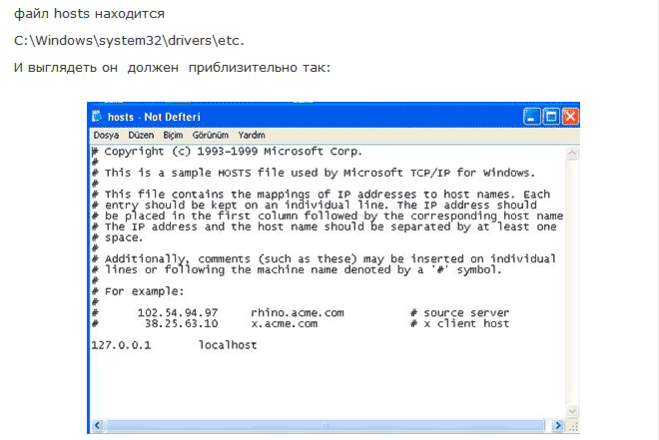 54.94.97 rhino.acme.com # исходный сервер
54.94.97 rhino.acme.com # исходный сервер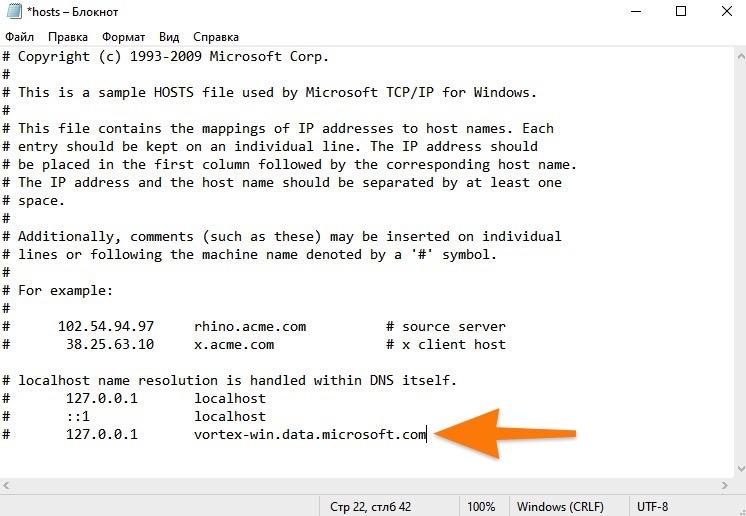 94.97 rhino.acme.com # source server
94.97 rhino.acme.com # source server 54.94.97 rhino.acme.com # source server
54.94.97 rhino.acme.com # source server